Tema
- #Edición de fotos
- #Mosaico de áreas específicas
- #Protección de datos personales
- #Paint
- #Efecto mosaico
Creado: 2024-04-28
Creado: 2024-04-28 18:21
En estos días, la privacidad de la información personal es extremadamente importante.
Por eso, a menudo necesitamos pixelar rostros en fotos o partes de capturas de pantalla. Les explicaré cómo hacerlo de manera sencilla.
![Cómo crear un mosaico utilizando [Paint]](https://cdn.durumis.com/image/flj75578-1hshu5ka5?width=660)
Cómo crear un mosaico utilizando [Paint]
Si usas una PC con Windows, puedes usar el Paint, que viene instalado por defecto, para crear mosaicos.
1. Ejecuta el Paint.
2. Carga la imagen en la que quieres crear el mosaico a través de [Archivo] → [Abrir].
3. Haz clic en el cuadro [Seleccionar] en la parte superior izquierda.
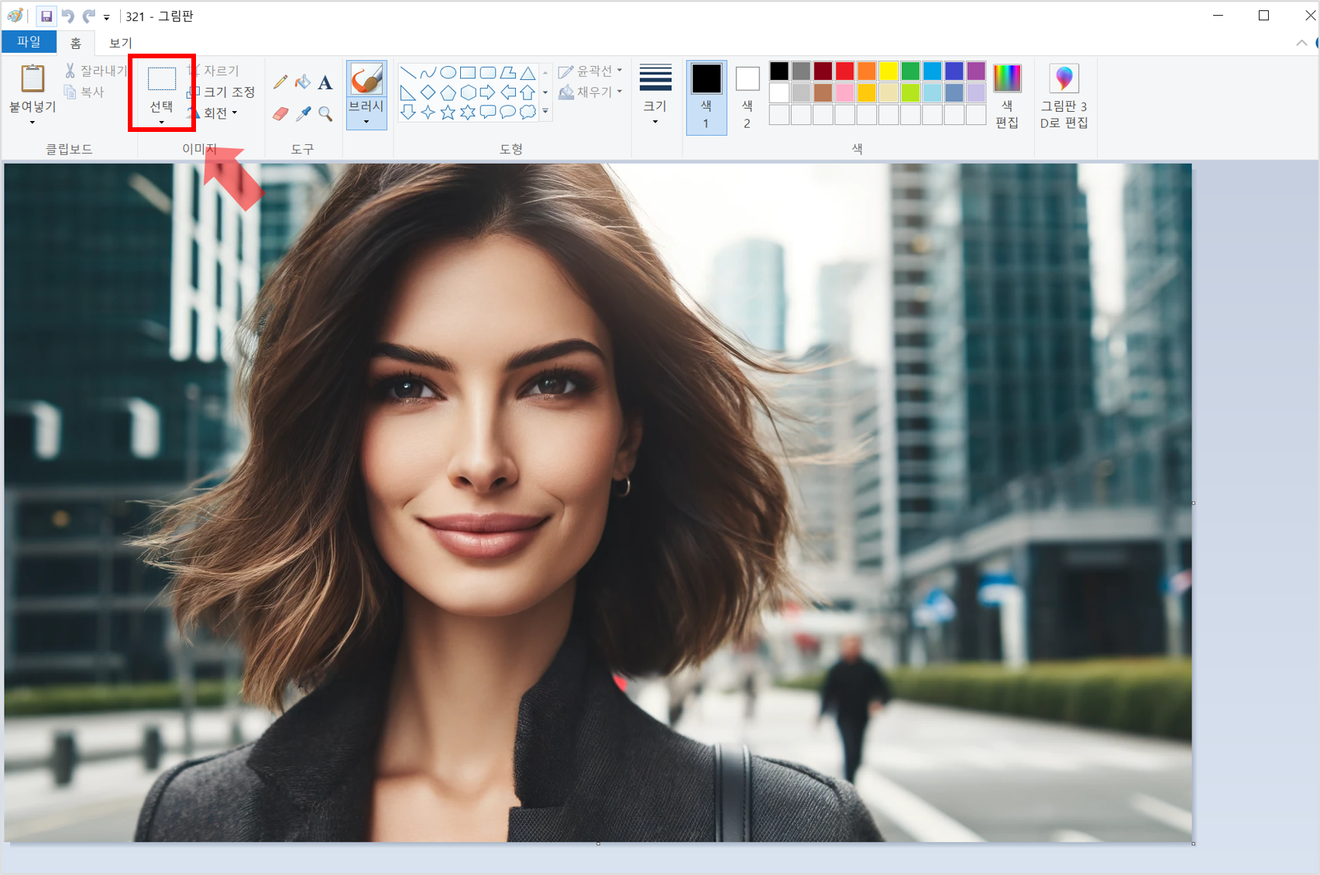
Cómo crear un mosaico utilizando Paint - Fuente de la imagen: Dall-E 2
4. Podrás seleccionar un área. Seleccionemos toda la cara.
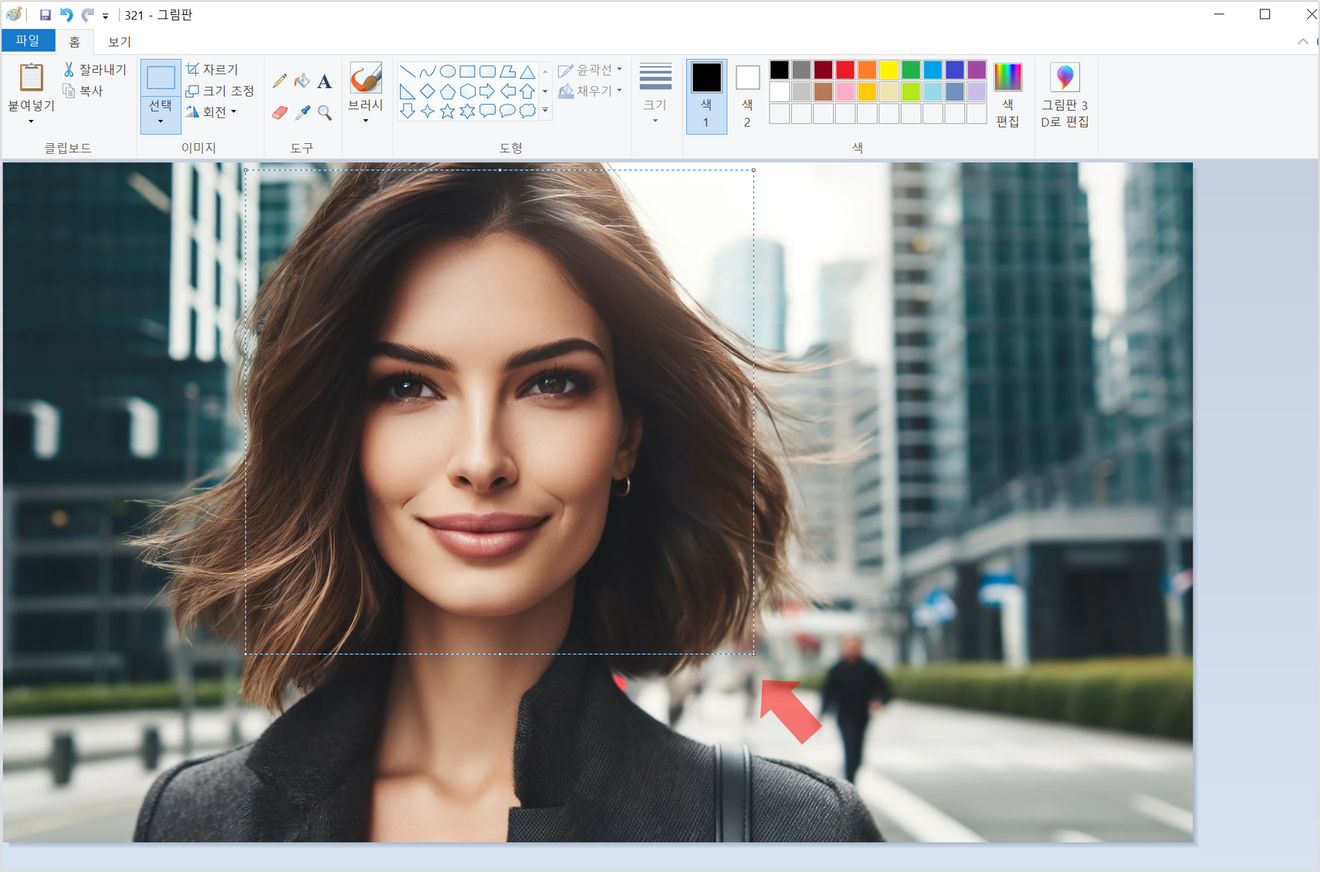
5. En el área seleccionada, presiona [Ctrl+(-)Menos] 4 veces.

6. En el área seleccionada, presiona [Ctrl+(+)Más] 4 veces de nuevo.
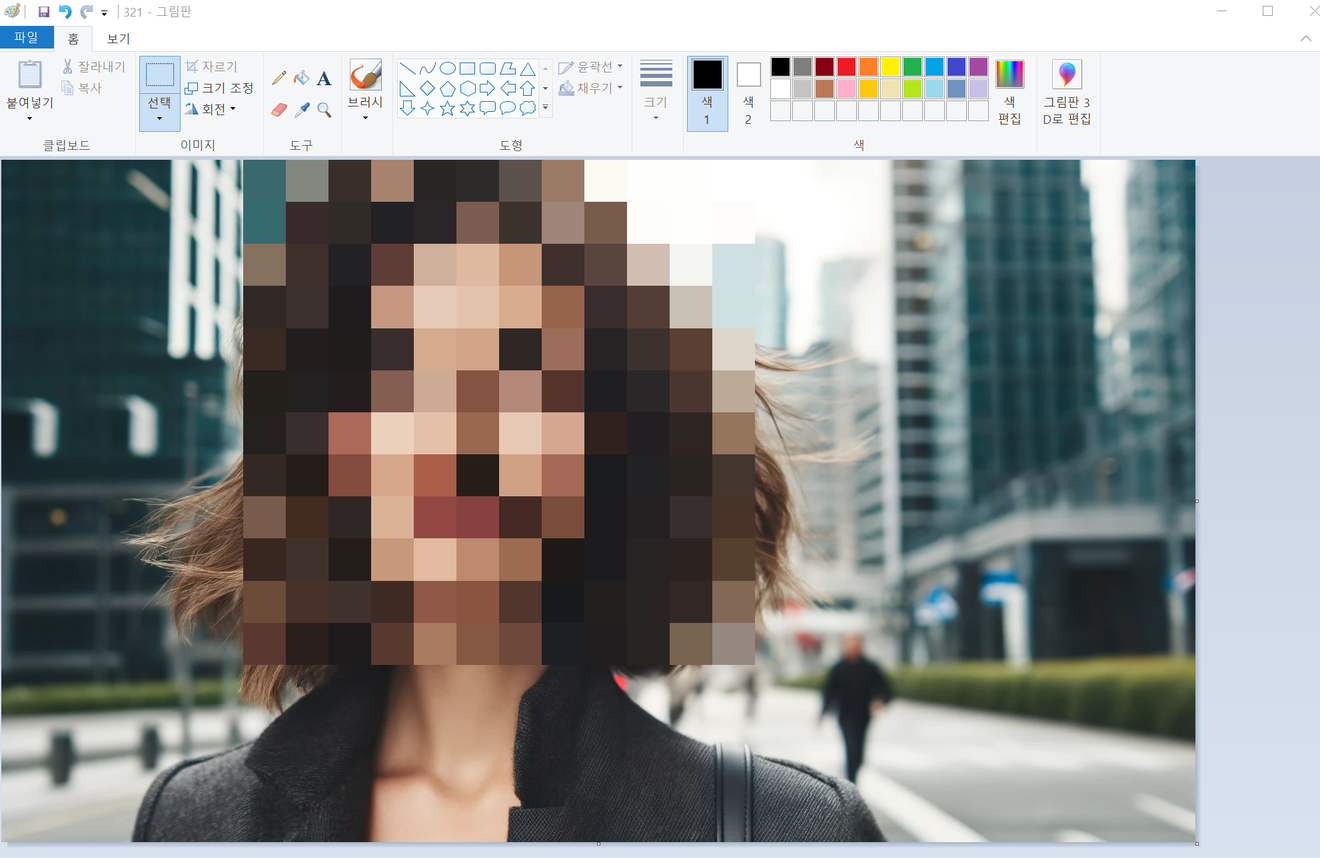
7. ¡Listo! Ahora, guarda el archivo a través de [Guardar como] y listo.
¡Pero no siempre podemos pixelar con un cuadrado, ¿verdad?!
1. Al hacer clic en el botón [Seleccionar], puedes elegir el tipo de forma. En este caso, haz clic en el botón [Selección libre].
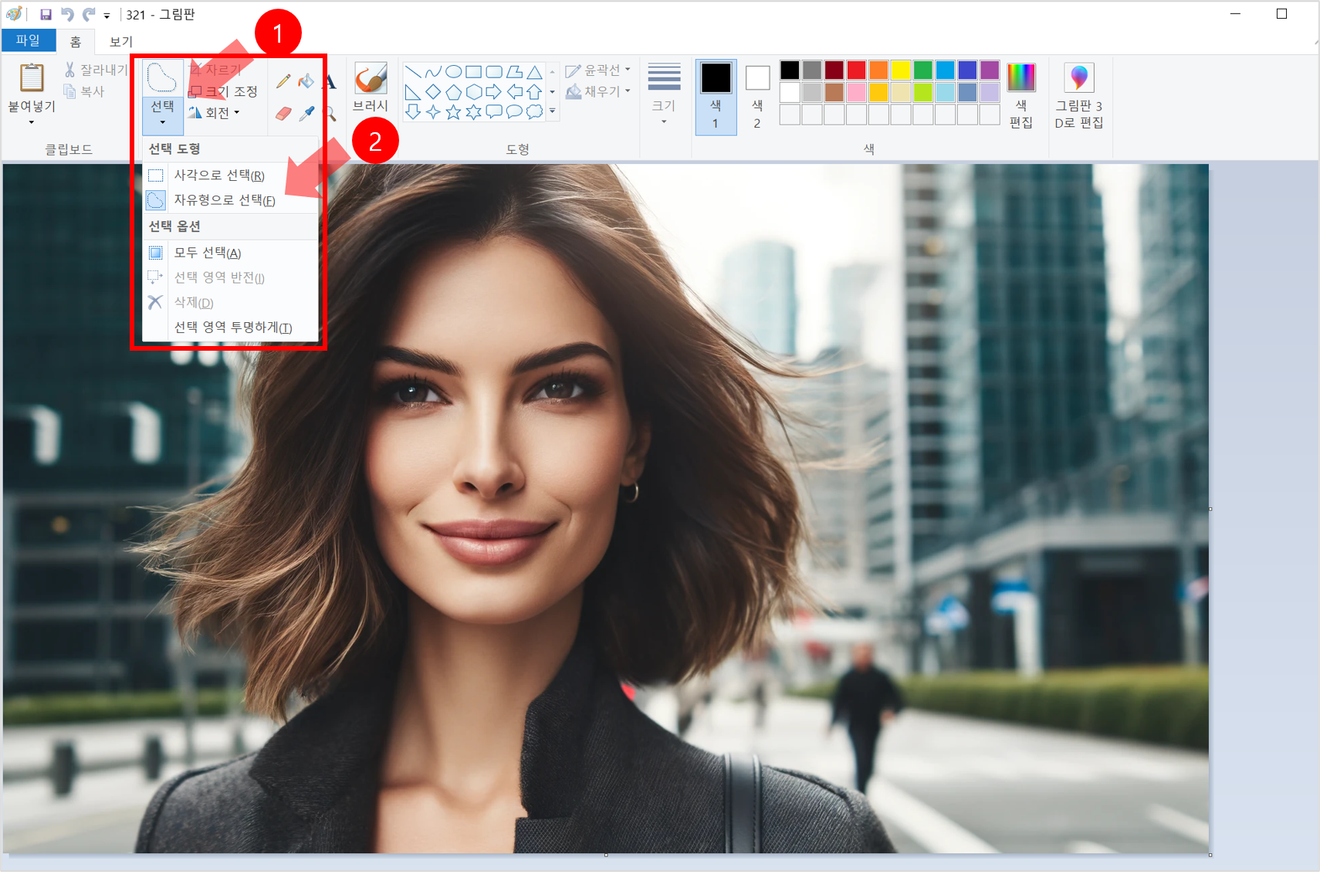
2. Podrás seleccionar un área. Dibujemos solo el área de la cara, sin incluir el cabello.
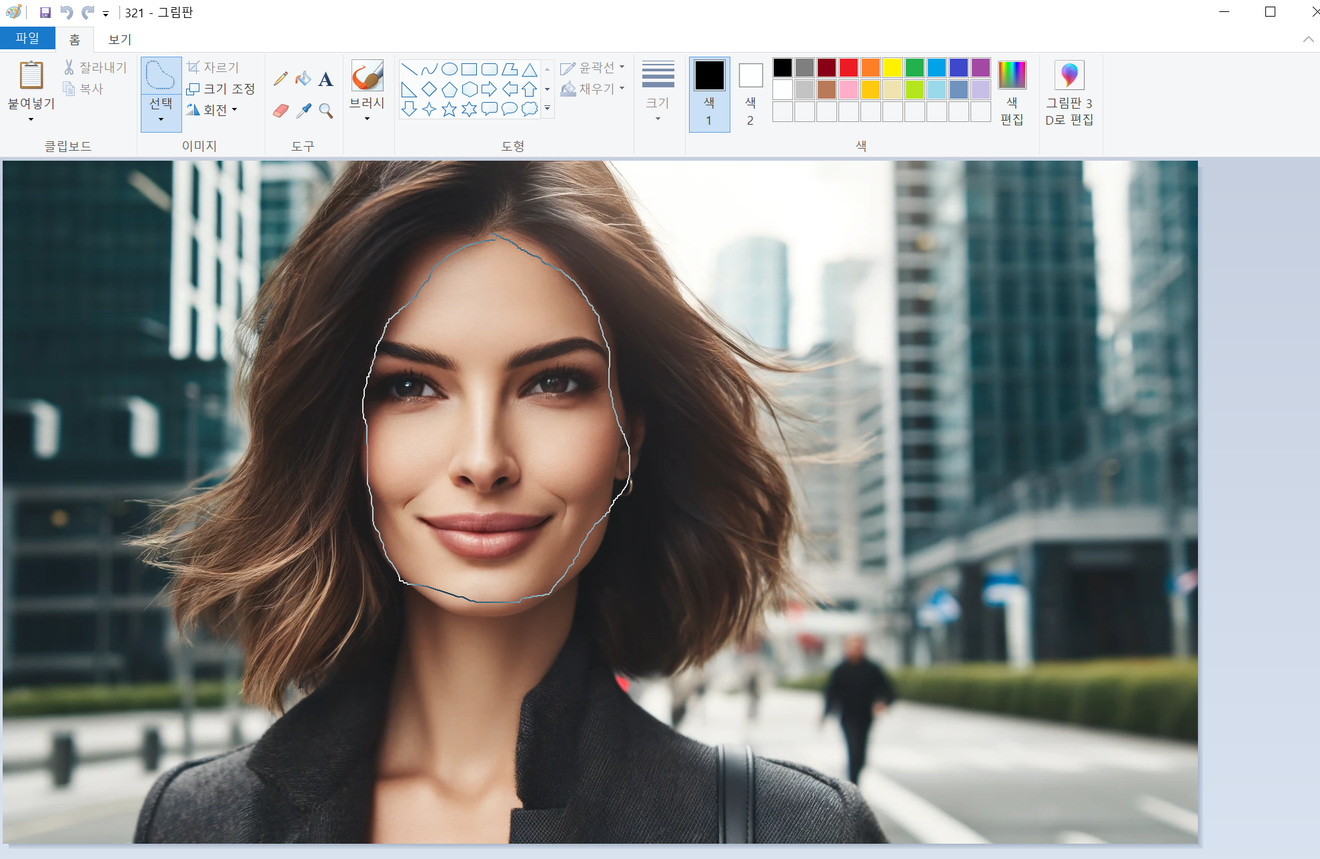
3. Del mismo modo, en el área seleccionada, presiona [Ctrl+(-)Menos] 5 veces y luego [Ctrl+(+)Más] 5 veces.
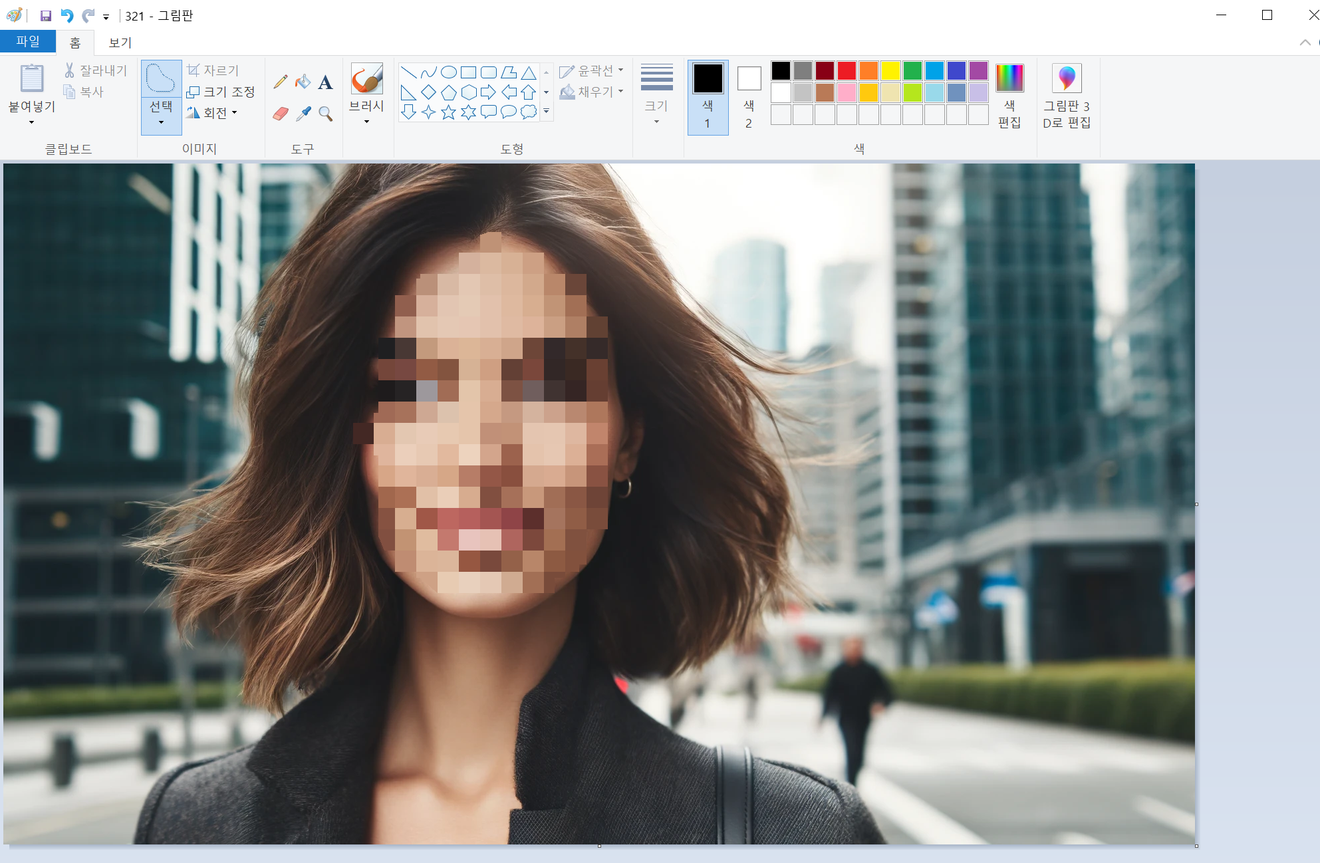
4. Así, podrás ver que solo el contorno de la cara está pixelado, sin incluir el cabello.
5. ¡Listo! Guarda el archivo a través de [Guardar como] y utilízalo.
CONSEJO: Recomiendo encarecidamente utilizar los atajos de teclado. Si bien existe la opción de reducir y aumentar el tamaño con el ratón, es bastante difícil ajustar el tamaño con precisión. Si el mosaico no te parece lo suficientemente bueno, puedes aumentar el número de veces que presionas '-+' a 4-6 veces.
Comentarios0